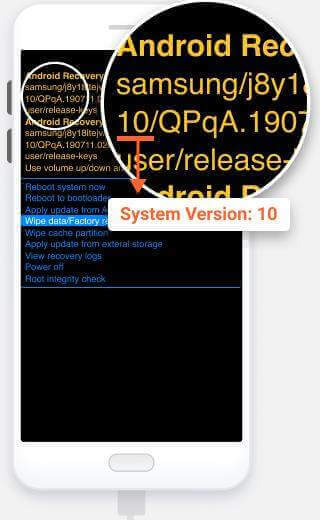iMyFone LockWiper (Android)
정식 버전을 사용하려면 구매 후 보내드린 계정 정보(이메일 및 비밀번호)로 계정에 로그인하세요. 계정 정보를 받지 못한 경우 스팸 폴더를 확인하시기 바랍니다.
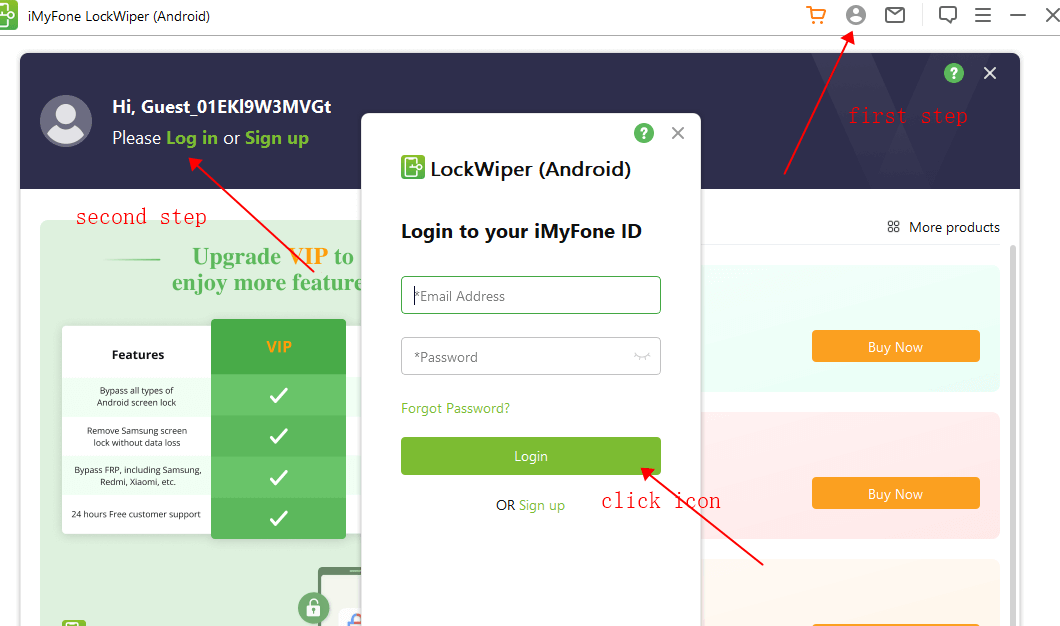
이 항목을 구매하고 이전에 라이선스 코드를 받은 경우. 먼저 이메일 주소를 사용하여 새 ID를 생성하세요.
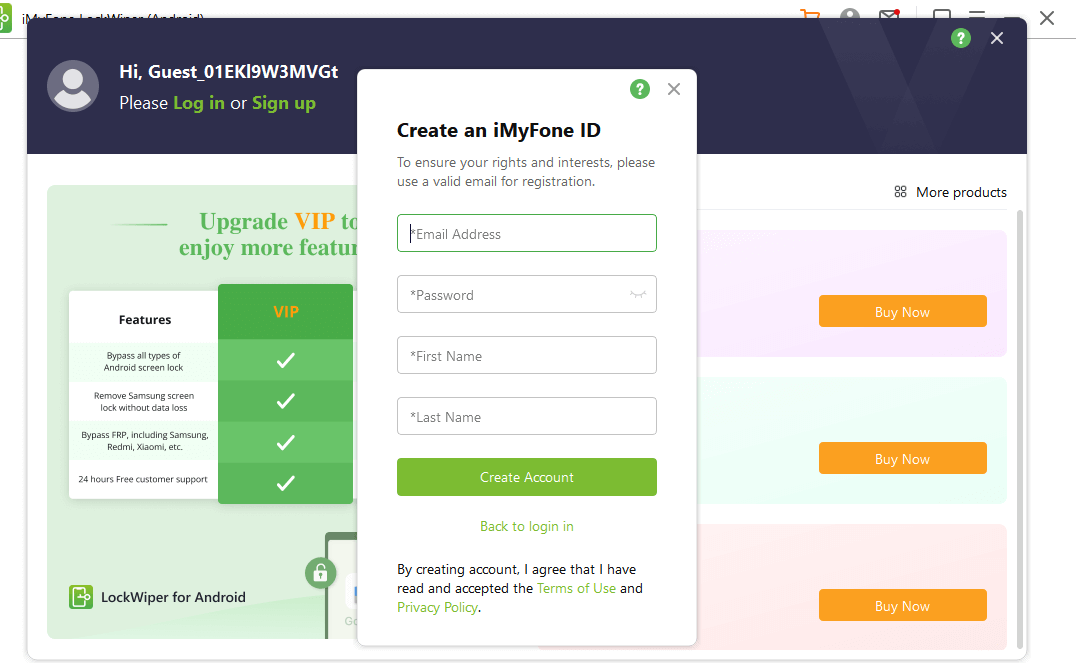
그런 다음 아바타를 클릭하여 라이선스 코드를 바인딩합니다.
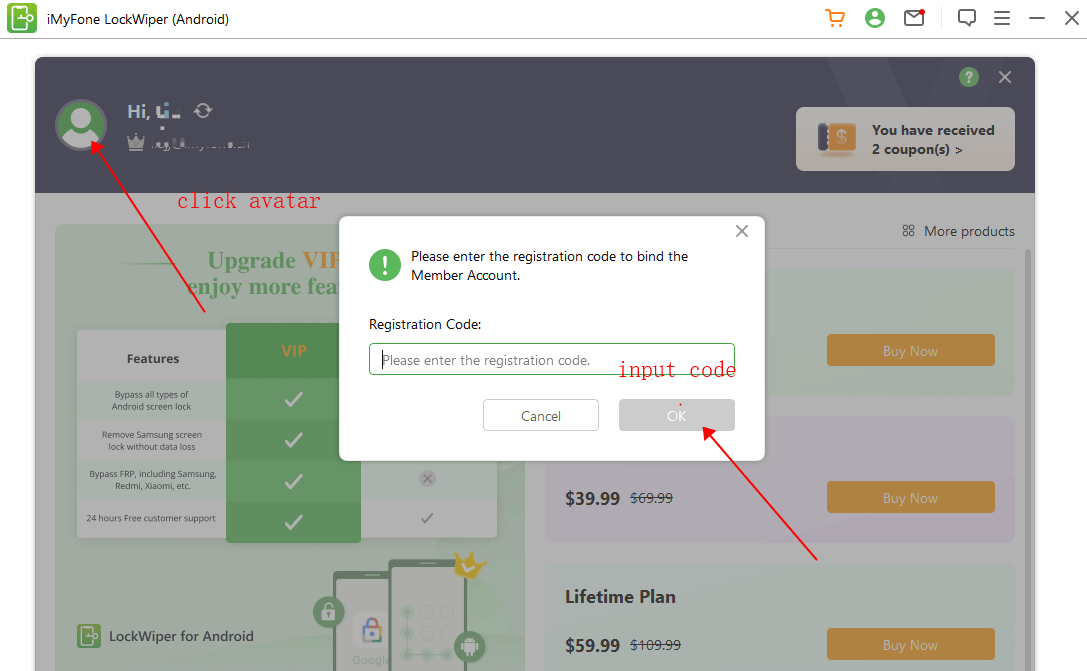
오른쪽 하단의 챗봇을 통해 온라인 고객 서비스에 연락하여 이 문제를 우선적으로 해결할 수도 있습니다. 온라인 양식을 제출하여 지원팀에 연락하여 문제를 해결할 수도 있습니다.
장치에 어떤 기능을 사용하느냐에 따라 달라집니다. Google 잠금 제거(FRP) 모드를 사용하면 지워집니다.
장치의 모든 데이터. 그러나 화면 잠금 제거의 데이터 손실 없이 제거 모드를 사용하면 다음과 같은 기능을 사용할 수 없습니다.
장치에서 모든 데이터를 지웁니다. (참고: 일부 삼성 장치 모델만 지원합니다.)
프로그램에서 장치를 인식할 수 없는 경우 다음 솔루션을 사용해 보세요:
(1) 장치의 플러그를 뽑았다가 다시 꽂습니다. 프로그램을 다시 시작하고 다시 연결합니다.
(2) 원래 USB 케이블로 다른 USB 포트를 사용해 보세요.
(3) 장치와 컴퓨터를 다시 시작한 다음 다시 연결합니다.
일반적으로 장치가 복구 모드에 있으면 장치가 인식되지 않습니다. "여기 클릭"을 클릭할 수 있습니다
"장치가 복구 모드에 있나요?" 뒤에 있습니다.
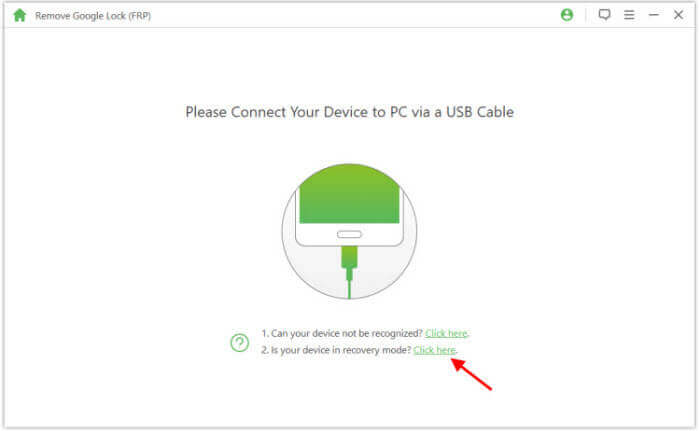
삼성, LG, 모토로라, 화웨이 등을 지원하는 기능입니다.
장치가 지원되는지 확실하지 않은 경우 무료 평가판을 다운로드하여 확인할 수 있습니다.
"장치가 지원되지 않습니다"라는 메시지를 받으면 목록에서 장치 이름을 찾을 수 있습니다.
디바이스가 지원됩니다.
무료 다운로드
LockWiper (Android) >>
1. 장치를 연결합니다;
2. Download the data package;
3. 화면 잠금을 제거합니다. 다음 단계를 따르기만 하면 나머지 작업은 프로그램에서 수행합니다.
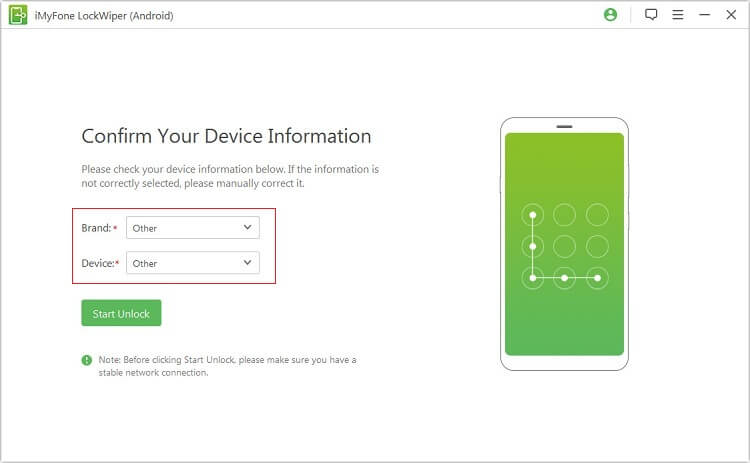
(1) 마지막 단계에서 올바른 장치 정보를 선택했는지 확인하십시오.
(2) 장치 정보가 올바른 경우 다음 단계를 여러 번 시도해 보세요.
(3) 단계가 장치와 일치하지 않는 경우 "피드백 보내기"를 클릭하여 피드백을 제출합니다.
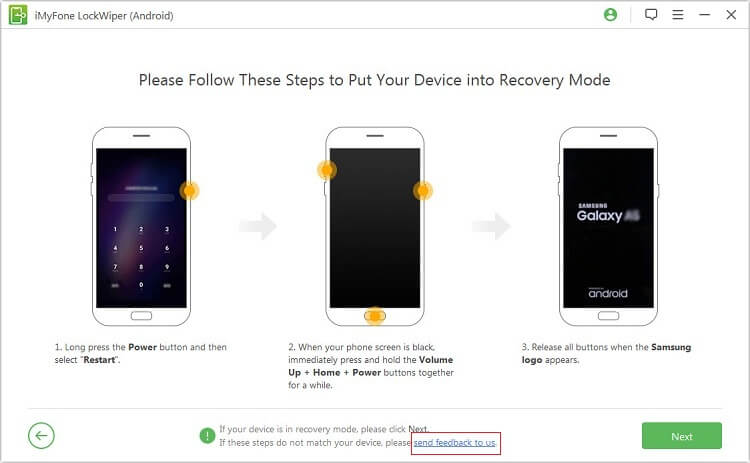
1단계: 장치 뒷면을 살펴봅니다.
2단계: 장치 상자 뒷면에 인쇄된 모델 번호를 찾습니다.
(2) 밀봉되지 않은 모바일 장치의 경우:
1단계: 후면 커버와 배터리를 분리합니다.
2단계: 배터리 스티커에 인쇄된 모델 번호를 찾습니다.
참고: 모델 번호가 배터리에 없는 경우 배터리를 분리하고 휴대폰으로 배터리 뒤를 확인하세요.
평소처럼 사용할 휴대폰의 잠금을 해제할 수 있다면 쉽습니다. 설정 > 기기/폰 소개로 이동합니다. 그런 다음 아래로 스크롤하여 Android 버전을 확인합니다. 일부 사용자의 경우 소프트웨어 정보를 클릭해야 시스템 버전이 여기에 표시됩니다. 하지만 삼성 기기의 잠금을 해제할 수 없다면 어떻게 하시겠습니까? 그런 다음 아래 단계에 따라 기기를 다운로드 모드로 전환하여 확인하세요.
홈 버튼이 있는 삼성의 경우
1. 삼성 휴대폰을 끄고 USB 케이블을 통해 컴퓨터에 연결합니다.
2. 볼륨 상향 버튼, 홈 버튼, 전원 버튼을 동시에 누릅니다. 삼성 로고가 보일 때까지 볼륨을 해제하지 마세요.
3. 화면에 "시스템 업데이트 설치" 또는 "명령 없음"이 표시되면 장치가 복구 모드로 전환될 때까지 기다립니다.
4. 그런 다음 아래와 같이 복구 모드에서 시스템 버전을 확인할 수 있습니다.
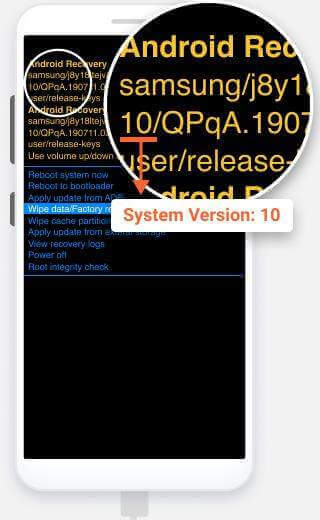
1. 삼성 기기를 끄고 USB 케이블로 컴퓨터에 연결합니다.
2. 볼륨 상향 버튼, 전원 버튼, 빅스비 버튼(있는 경우)을 누른 상태에서 삼성 로고가 표시되면 해제합니다.
3. 화면에 "시스템 업데이트 설치" 또는 "명령 없음"이 표시되면 기기가 복구 모드로 전환될 때까지 기다립니다.
4. 아래 그림과 같이 복구 모드의 시스템 버전을 확인합니다.
5. 마지막으로 "지금 시스템 재부팅"을 선택하여 삼성 디바이스를 재시작합니다.